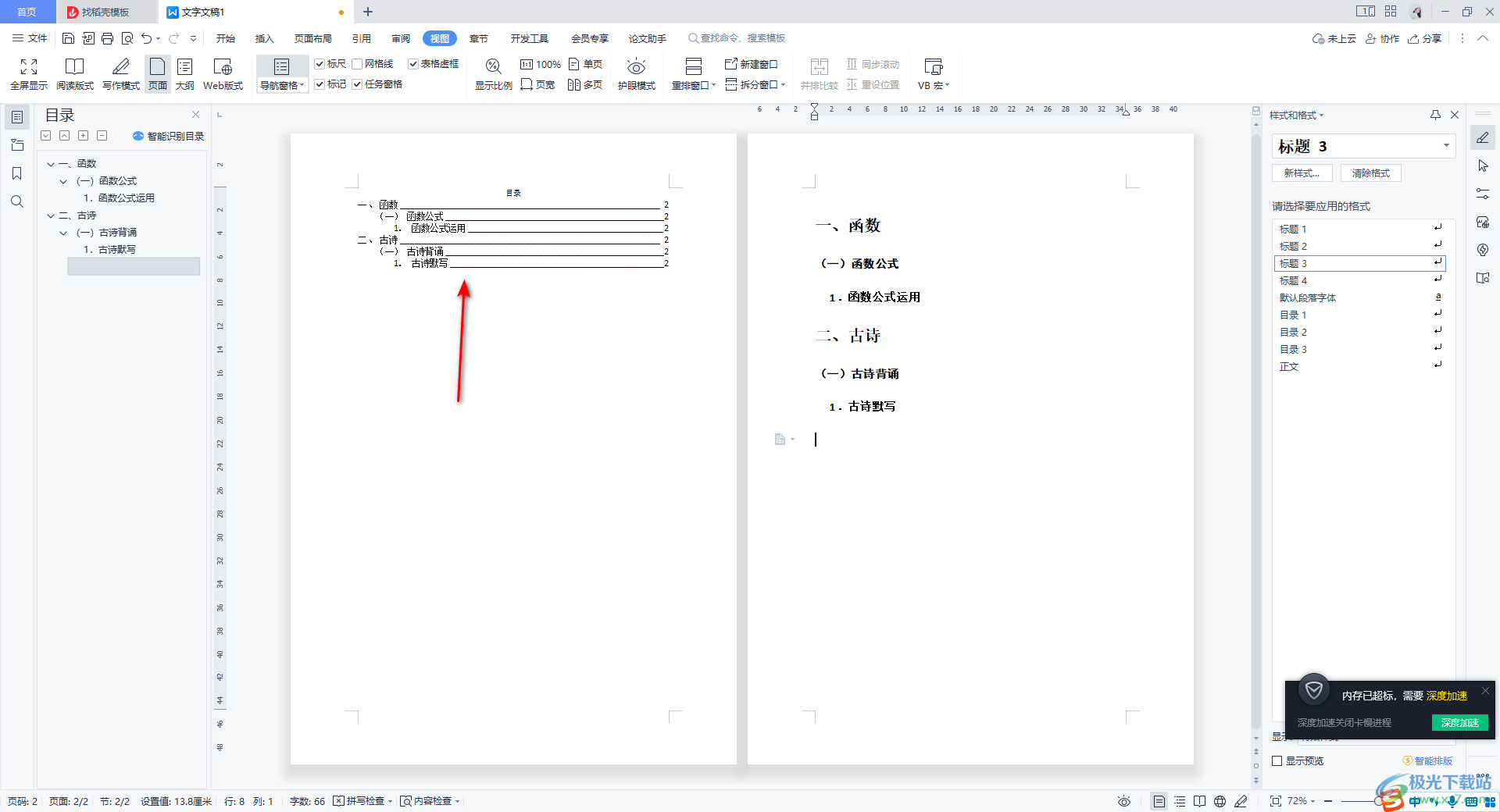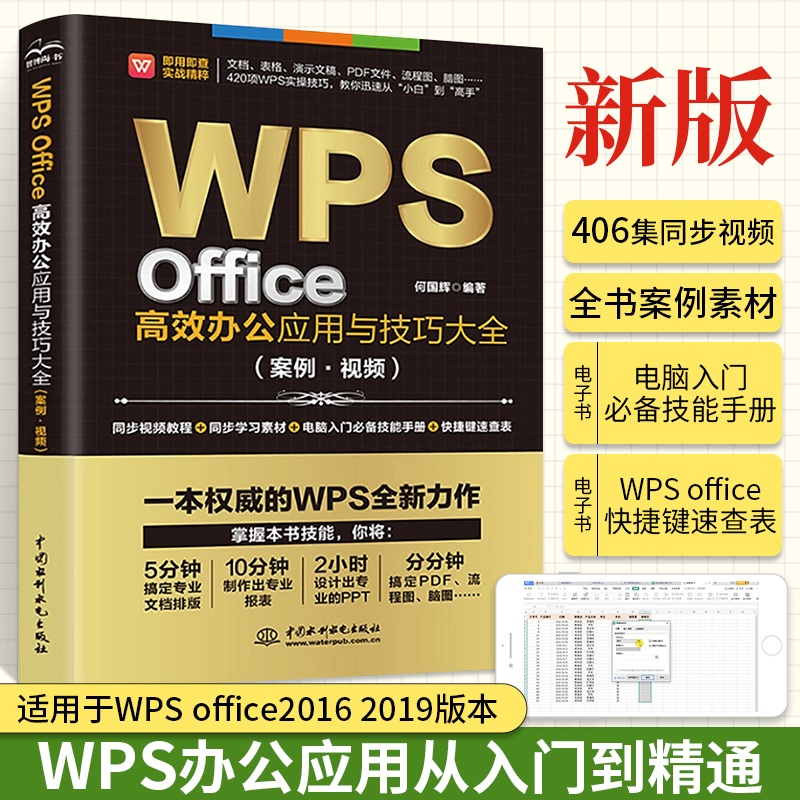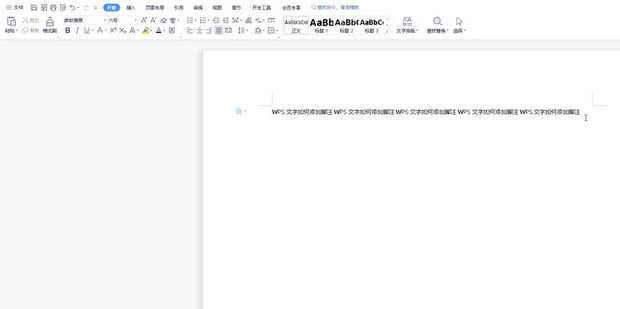要调整 WPS 行间距,最快捷的方式是选中目标文本,在“开始”选项卡下找到“行距”图标,直接从下拉菜单中选择预设的倍数,如1.0倍、1.5倍或2.0倍。如果需要更精细的控制,可以右键单击选中的文本,选择“段落(P)…”选项,在弹出的对话框中,您可以在“缩进和间距”选项卡下找到“行距”设置,这里提供了“固定值”、“最小值”、“多倍行距”等多种高级模式,允许您输入具体的数值以实现精确的排版效果。
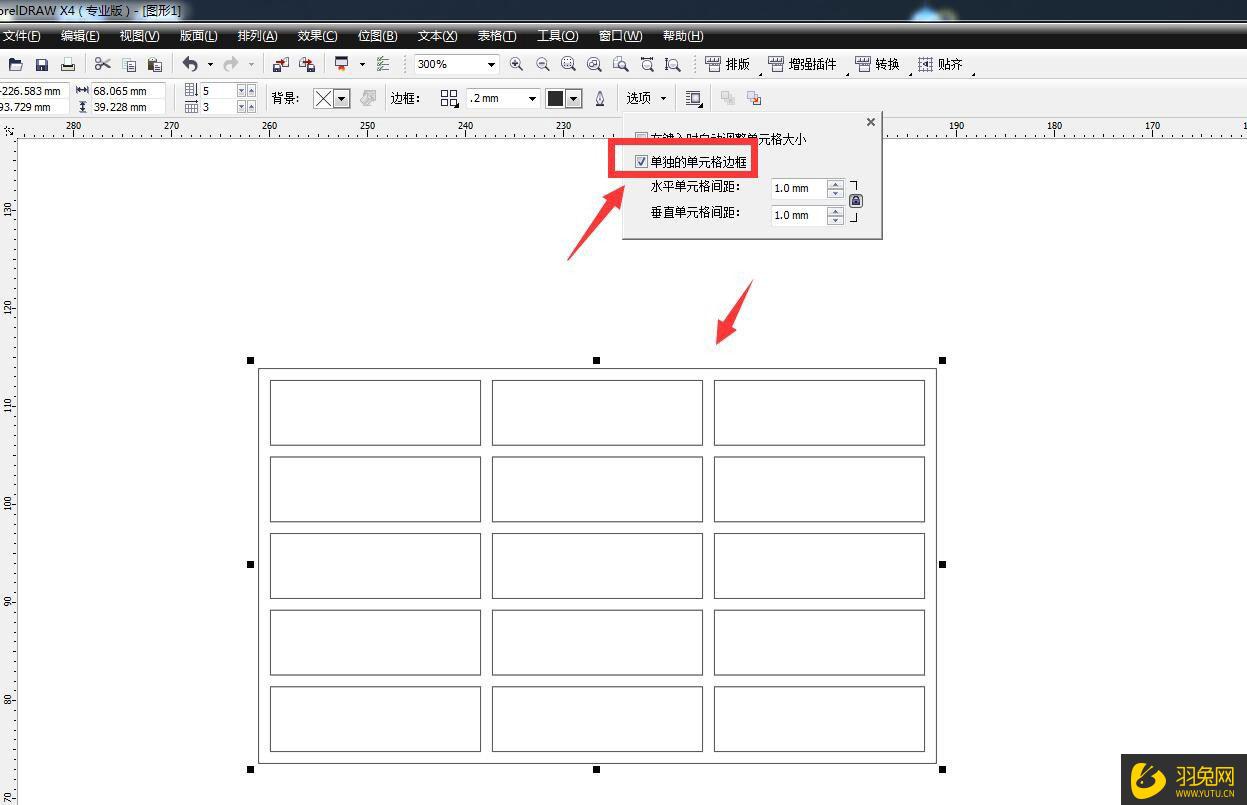
目录
- 快速调整WPS行间距的两种基础方法
- 深入理解WPS行间距的六种模式
- 如何精确控制WPS行间距?
- 调整段落间距:不只是行间距
- 如何将自定义行间距设为WPS默认值?
- 特殊对象的行间距调整技巧
- 为什么我的WPS行间距调整无效?常见问题解答
- 提升文档专业度的行间距选择建议
快速调整WPS行间距的两种基础方法
在处理日常文档时,我们经常需要调整行距来优化阅读体验或满足特定的格式要求。WPS Office 提供了非常便捷的操作路径,让无论是新手还是资深用户都能快速上手。
方法一:使用“开始”选项卡中的行距按钮
这是最直观、最常用的方法。当您需要快速应用标准行距时,此功能非常高效。
首先,使用鼠标拖拽选中您希望调整行距的一个或多个段落。然后,将目光移至WPS界面顶部的菜单栏,点击“开始”选项卡。在“段落”功能区,您会看到一个由上下箭头和几条横线组成的图标,这就是“行距”按钮。点击它,会弹出一个包含常用选项的下拉列表,例如:
- 1.0:单倍行距。
- 1.15:WPS中较常见的默认行距。
- 1.5:1.5倍行距,能明显增加文本间的空隙,提升易读性。
- 2.0:双倍行距,常用于草稿或需要大量批注的文档。
只需单击其中一个选项,所选文本的行距就会立即更新。这种方法非常适合进行快速的整体格式调整。
方法二:通过右键菜单进入“段落”对话框
当预设的行距无法满足您的需求时,例如需要一个特定的1.3倍行距或25磅的固定行距,就需要进入功能更强大的“段落”对话框进行高级设置。
操作步骤同样简单:先选中目标文本。接着,在选中的文本区域内单击鼠标右键,从弹出的快捷菜单中选择“段落(P)…”。随即,一个名为“段落”的设置窗口将会打开。请确保您正处于“缩进和间距”选项卡下,在这里,您会看到“间距”区域,其中就包含了“行距”的设置选项。这个对话框是进行一切精细化间距调整的核心所在。
深入理解WPS行间距的六种模式
在“段落”对话框中,“行距”下拉菜单提供了六种不同的计算模式。理解它们的区别,是实现专业排版的关键。
| 行距模式 | 说明 | 适用场景 |
|---|---|---|
| 单倍行距 | 行距大小根据字体大小自动调整。字号越大,行距也越大。 | 紧凑的文本排版,节省空间。 |
| 1.5倍行距 | 行距是单倍行距的1.5倍。 | 在可读性和页面空间之间取得良好平衡,适合多数正文。 |
| 双倍行距 | 行距是单倍行距的2倍。 | 学术论文草稿、需要审阅和批注的文档。 |
| 最小值 | 行距至少为您设定的磅值,但如果行内有较大字号或图片,行距会自动增加以容纳它们。 | 确保行与行之间有足够的最小空间,同时避免内容被遮挡。 |
| 固定值 | 行距被强制设定为您输入的磅值,不会因字体大小变化而改变。 | 需要严格对齐的排版,如表单、诗歌或代码块。注意:若数值过小,可能导致文字上下重叠。 |
| 多倍行距 | 行距是单倍行距的指定倍数,您可以输入任意数值(如1.25、2.8等)。 | 需要自定义非标准倍数行距的灵活排版。 |
如何精确控制WPS行间距?
掌握了基础模式后,让我们来探索如何利用“固定值”和“多倍行距”实现像素级的精确控制。
使用“固定值”实现视觉对齐
在制作简历、证书或任何需要内容块严格对齐的文档时,“固定值”是您的得力助手。例如,您希望每行文字都占据完全相同的高度,无论其中是否包含不同大小的字体。此时,您可以选中所有相关段落,进入“段落”对话框,将行距模式选为“固定值”,并输入一个合适的磅值(例如,12号字通常可设置20磅的固定行距)。这样一来,所有行的基线都将严格等距,版面看起来会非常整洁、专业。
“多倍行距”的灵活应用
“多倍行距”提供了最大的灵活性。标准的1.5倍行距可能让您的文档显得有些松散,而1.15倍又略显拥挤。在这种情况下,您可以尝试设置为“多倍行距”,并在右侧的“设置值”框中输入1.3或1.4。这种微调能够在不牺牲太多页面空间的前提下,显著提升长篇文章的阅读舒适度。它是设计师和排版爱好者最常用的工具之一。
调整段落间距:不只是行间距
优秀的排版不仅关注行与行之间的距离,也同样重视段落与段落之间的呼吸感。WPS允许您独立于行间距来调整段落间距。
什么是段前和段后间距?
段前间距是指一个段落上方与上一段落下方之间的额外空白。段后间距则指一个段落下方与下一段落上方之间的额外空白。通过调整段落间距,而不是使用空行(即连续按两次回车键)来分隔段落,可以使文档结构更清晰,且更易于全局修改。
如何设置以“磅”或“行”为单位的段落间距
在同一个“段落”对话框中,紧邻“行距”设置的上方,您会看到“段前”和“段后”的设置选项。您可以直接在输入框中填入数值,单位通常是“磅(pt)”。例如,为所有正文段落设置6磅的段后间距,可以有效地将它们区分开来,而无需手动添加空行。您也可以将单位从“磅”切换为“行”,例如设置0.5行的段后间距,这会增加相当于半行文字高度的空白。
如何将自定义行间距设为WPS默认值?
如果您发现自己每次新建文档时,都需要重复设置一遍自己偏好的行距和段落间距,那么将这些设置保存为默认值将极大提高您的效率。
操作非常简单。首先,按照您的偏好,在“段落”对话框中完成所有设置(例如,行距设为“多倍行距”1.3,段后设为6磅)。在点击“确定”之前,请注意对话框左下角的“设为默认值(D)”按钮。点击它,系统会弹出一个确认窗口,询问您是“仅应用于当前文档”还是“应用于所有基于 Normal 模板的文档”。选择后者,然后点击“确定”。从现在开始,您在WPS中创建的每一个新文档,都将自动采用这套您精心定制的间距格式。
特殊对象的行间距调整技巧
文档中的文本并非总是存在于常规段落中,有时它们位于表格或文本框内。这些特殊对象的间距调整方式略有不同。
调整WPS表格内的单元格边距
如果您觉得表格中的文字离单元格边框太近,想调整的其实不是行距,而是单元格边距。右键单击目标单元格或整个表格,选择“表格属性(R)…”。在弹出的窗口中,切换到“单元格”选项卡,点击右下角的“选项(O)…”按钮。在这里,您可以取消“与整个表格相同”的勾选,然后自定义单元格的上下左右边距,从而增加文字与边框之间的空间,达到类似调整行距的视觉效果。
调整文本框中的行距与边距
文本框中的文字行距调整方式与普通段落完全相同:选中文字,通过“开始”菜单或右键“段落”进行设置。此外,要调整文字与文本框边界的距离,可以右键单击文本框的边框,选择“设置对象格式(I)…”。在弹出的侧边栏或对话框中,找到“文本框”或“文字选项”相关的设置,您可以在其中调整内部边距,为文字创造更多呼吸空间。
为什么我的WPS行间距调整无效?常见问题解答
有时,您可能会遇到设置了行距却没有效果的困惑。以下是一些常见原因及其解决方案。
问题一:设置了行距但文本挤在一起或没变化?
这很可能是因为行距模式被设置为“固定值”,且设定的值过小,不足以容纳当前字号的文字。检查“段落”对话框,尝试将行距模式更改为“单倍行距”或“多倍行距”,看看问题是否解决。另一个可能的原因是启用了“与网格对齐”的功能,它会强制文本行对齐到隐藏的文档网格,从而覆盖您的行距设置。您可以在“页面布局”->“页面设置”->“文档网格”中检查并取消此设置。
问题二:如何只调整某几行的行距?
WPS的行距和段落间距是基于段落的格式。一个段落是指从段首到下一个硬回车符(按Enter键产生)之间的所有文本。如果您只想调整几行文字的行距,而这几行在同一个段落内,是无法实现的。您需要在这几行的末尾插入硬回车,将它们变成独立的段落,然后再分别选中并设置行距。
问题三:文档在不同电脑上显示效果不同?
行距的显示效果与字体密切相关。如果您的文档在另一台电脑上打开时,因为缺少相应字体而被替换,那么基于字体大小计算的行距(如“单倍行距”)就会发生变化。为确保显示一致,建议在保存文档时嵌入字体(文件 -> 选项 -> 保存 -> 嵌入字体),或使用各系统都普遍安装的标准字体,如宋体、黑体、Arial等。
提升文档专业度的行间距选择建议
合适的行距是专业文档的隐形名片。不同的文档类型,对行距的要求也各不相同。
对于学术论文与报告,通常建议使用1.5倍或双倍行距,配合12磅的段后间距,这样既方便阅读,也为导师或审阅者留出了足够的批注空间。对于商业合同与正式公文,为了体现严谨性和节省纸张,单倍行距或1.15倍行距更为常见,但段落之间应有明确的段前或段后间距以示区分。而在制作演示文稿与宣传材料时,版面的美观和信息传递的清晰度是首要目标,可以大胆尝试更大的行距,如1.2至1.4倍的多倍行距,以增强设计的现代感和可读性。借助 WPS for Mac 简洁直观的界面和强大的排版功能,您可以轻松完成这些高级设置,让您的每一份文档都在细节中彰显专业与品质。